Wie man eine Facebook-Story erstellt

Facebook-Geschichten machen viel Spaß. Hier erfahren Sie, wie Sie eine Story auf Ihrem Android-Gerät und Computer erstellen können.

Zu wissen, wie Sie Ihr WLAN-Passwort teilen, kann eine echte Zeitersparnis sein, besonders wenn Sie es eilig haben. Aber anstatt es irgendwo aufschreiben zu lassen, ist es bequemer, es über Ihr Android-Gerät zu teilen.
Auf diese Weise gerät es nicht in die falschen Hände und Sie haben weniger Papiere im Haus zu reinigen. Die folgende Methode zeigt Ihnen, wie Sie Ihr WLAN-Passwort teilen können, ohne eine Drittanbieter-App verwenden zu müssen.
Das Teilen Ihres WLAN-Passworts ist mit Android 10 viel einfacher geworden. Wenn Sie nur die Einstellungen unseres Geräts aufrufen, können Sie Ihr WLAN-Passwort mithilfe eines benutzerdefinierten QR-Codes teilen. Um auf Ihren Code zuzugreifen, gehen Sie zu:
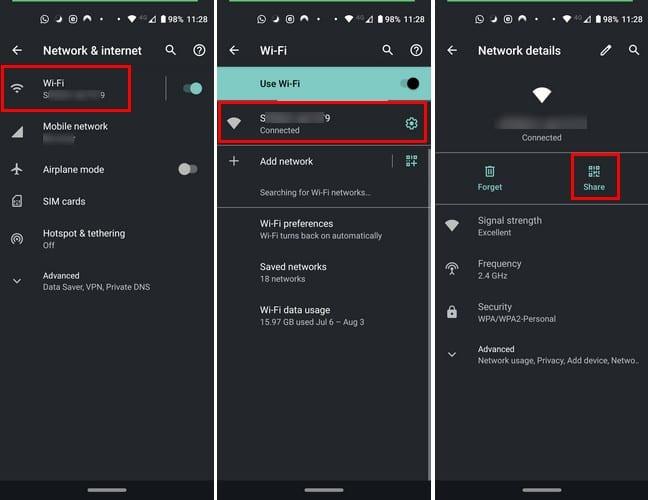
Einstellungen
Netzwerk und Internet
Tippen Sie auf den Namen Ihres WLAN-Netzwerks
Tippen Sie auf das Zahnrad oder den Netzwerknamen
Wählen Sie die Option Teilen mit dem QR-Code-Symbol oben
Bestätigen Sie Ihre Identität mit einer PIN oder dem Fingerabdrucksensor
Sobald Ihre Identität bestätigt ist, sehen Sie einen QR-Code, den die andere Person scannen kann. Unter diesem Code wird auch Ihr Passwort angezeigt, falls die andere Person Probleme beim Scannen des Codes hat. Sie haben immer die Möglichkeit, das Passwort auf die altmodische Weise zu teilen.
Es ist auch nützlich zu wissen, wie man einem WiFi-Netzwerk über einen QR-Code beitritt, da jemand sein Passwort mit Ihnen teilen möchte. Wenn die andere Person ihren QR-Code bereit hat, scannen Sie den Code mit der Kamera-App auf Ihrem Gerät.
Wenn Sie feststellen, dass die Kamera nicht richtig fokussiert, tippen Sie auf den QR-Code und das Bild sollte schärfer werden. Die Kamera sollte den QR-Code lesen und Sie erhalten eine Benachrichtigung, um eine Verbindung zum WLAN-Netzwerk herzustellen. Tippen Sie darauf, um beizutreten, und Sie können loslegen.
Sie können den QR-Code auch scannen, indem Sie:
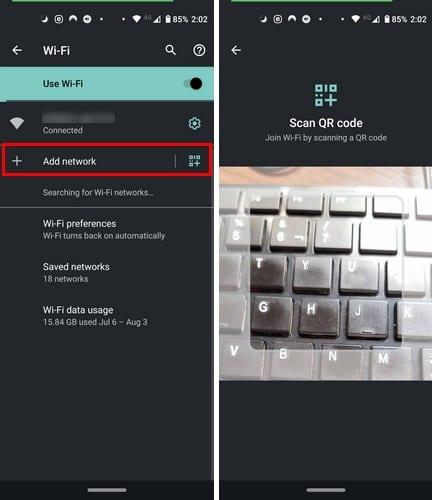
Die Verbindung zu einem WLAN-Netzwerk durch Scannen des QR-Codes ist so viel besser, als ihn manuell eingeben zu müssen. Dies erfordert nicht, dass die andere Person ihr Passwort kennt, um es zu teilen. Wie viele von uns kennen das Passwort tatsächlich auswendig, oder?
Facebook-Geschichten machen viel Spaß. Hier erfahren Sie, wie Sie eine Story auf Ihrem Android-Gerät und Computer erstellen können.
Erfahren Sie, wie Sie nervige automatisch abspielende Videos in Google Chrome und Mozilla Firefox mit diesem Tutorial deaktivieren.
Lösen Sie ein Problem, bei dem das Samsung Galaxy Tab S8 auf einem schwarzen Bildschirm feststeckt und sich nicht einschalten lässt.
Möchten Sie E-Mail-Konten auf Ihrem Fire-Tablet hinzufügen oder entfernen? Unser umfassender Leitfaden führt Sie Schritt für Schritt durch den Prozess und macht es schnell und einfach, Ihre E-Mail-Konten auf Ihrem Lieblingsgerät zu verwalten. Verpassen Sie nicht dieses unverzichtbare Tutorial!
Ein Tutorial, das zwei Lösungen zeigt, wie Sie dauerhaft verhindern können, dass Apps beim Start auf Ihrem Android-Gerät gestartet werden.
Dieses Tutorial zeigt Ihnen, wie Sie eine SMS von einem Android-Gerät mit der Google Nachrichten-App weiterleiten.
Haben Sie ein Amazon Fire und möchten Google Chrome darauf installieren? Erfahren Sie, wie Sie Google Chrome über eine APK-Datei auf Kindle-Geräten installieren können.
So aktivieren oder deaktivieren Sie die Rechtschreibprüfung in Android OS.
Erfahren Sie verschiedene Methoden, um Apps auf dem Amazon Fire Tablet herunterzuladen und zu installieren, indem Sie diesem mühelosen und schrittweisen Leitfaden folgen!
Als Samsung seine neue Reihe von Flaggschiff-Tablets vorstellte, gab es viel Aufregung. Das Galaxy Tab S9 und S9+ bieten nicht nur die erwarteten Upgrade







